menü Drupal - do legördülő menüből drupal 7
drupal menü
Legördülő menük
A különböző alkalmazások a gyakorlatban menyushek
Mint már említettük, ebben a fejezetben áttekintjük az előző anyag, menjen végig a tutorial pont Drupal, ahol van dolgunk különböző menüt típusok: adminisztratív és felhasználói. Ha velünk az elején, akkor nem lehet rögzíteni, mint ismétlés - az anya a tanulás és a személyes shokirueschego hogy nem tud állni. Nos, ha csak most kezdték el a folyamat - nagyon ajánlom. Nos, az ötlet!
Legördülő menüben Drupal 7
Adminisztráció menüt Drupal mi, weboldal adminisztrátorai használják a leggyakrabban.
Itt van, hogyan néz központ azonnal a telepítés után és oroszosítást CMS:
Így, miután az egyik tanulság már letöltött, és aktiválta a modul admin_menu:

Link hozzáadása Drupal menü
Tedd, az alábbi ábrán látható, hogy adjunk egy linket a főmenübe:
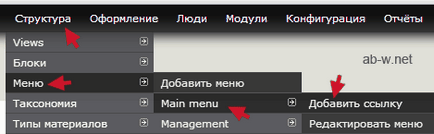
Adja meg az elem nevét és az elérési útvonal:
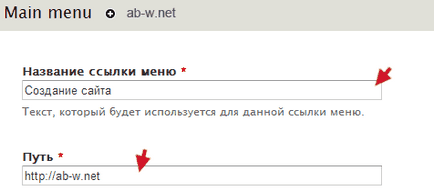
még alacsonyabb, akkor válassza ki a szükséges paramétereket:
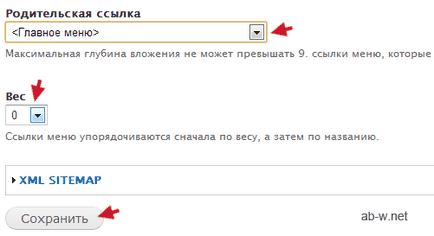
Látjuk az eredményt a honlapon, és látni, hogy minden kiderült:
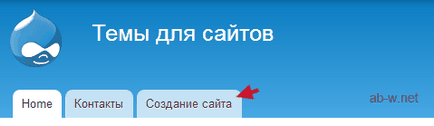
Kapcsolatok hoztuk létre korábban, de elfelejtettem. Kiderült, hogy a sorozatos anyag.
Az új menüt webhelyet
1. Hozzunk létre egy új menü:
adja meg az adatokat, kivéve, ha:
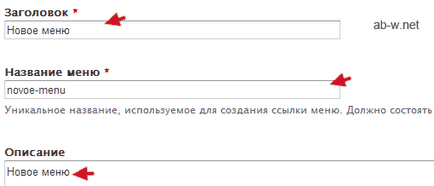
2. Adjon hozzá egy hivatkozást. Már megtettük a kézikönyvben (lásd fent).
3. A nyitott szerkezetű egységek:
találni egy menüt, és kattintson, hogy konfigurálja a következő oldalon:
4. kiválasztás, például, egy első oldallap, alsó tartalék blokk:
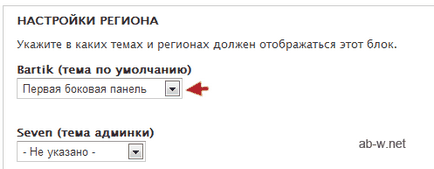
Hadd emlékeztessem önöket, hogy a helyzet a blokkok megbeszéltük az előző leckét.
Drupal blokkolja a pop-up menü a Drupal Kép és kép